Linux/Centos 部署IP,解決無法訪問目標主機、Destination Host Unreachable、無法ping通互聯網的問題
- Linux/Centos 部署靜態IP
- 查物理機/自身電腦的IP
- 設置VMware上的虛擬網絡編輯器
- 設置網卡IP,激活
- 至此就可訪問百度了
Linux/Centos 部署靜態IP
需要注意的:物理機vmnet8的IP、網關
虛擬機網卡配置為靜態
DNS配置
重啟network、網卡、虛擬機
安裝好虛擬機后,首先要配置IP,以便后續訪問網絡,安裝軟件。
虛擬機選擇nat模式
查物理機/自身電腦的IP
Windows上,快捷鍵win+r,輸入cmd,進去后輸ipconfig,看vmnet8的IP信息
C:\Users\Administrator>ipconfigWindows IP 配置
以太網適配器 VMware Network Adapter VMnet8:連接特定的 DNS 后綴 . . . . . . . :本地鏈接 IPv6 地址. . . . . . . . : ***************IPv4 地址 . . . . . . . . . . . . : 192.168.50.1子網掩碼 . . . . . . . . . . . . : 255.255.255.0默認網關. . . . . . . . . . . . . : 192.168.50.254
設置VMware上的虛擬網絡編輯器
VMware上,編輯—虛擬物理編輯器,選擇nat模式
左下角 子網IP、掩碼根據物理機的寫。比如:196.168.50.0 255.255.255.0
nat設置,網關寫物理機vmnet8的網關地址,如果物理機沒有,可自定義一個,不能與物理機IP重復
設置好后,應用—確定
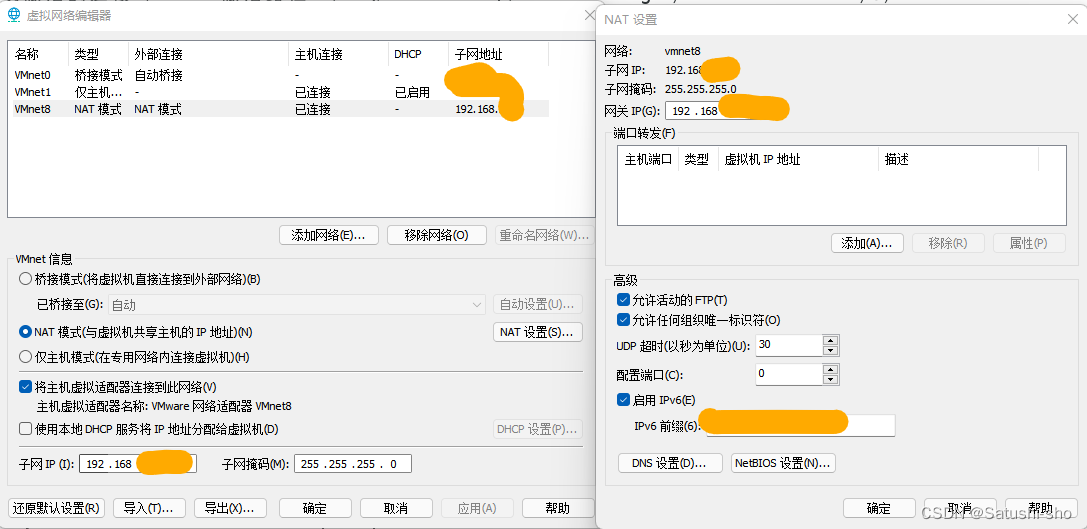
設置網卡IP,激活
在對應網卡名的文件里配置
[root@centos7 ~]# cat /etc/sysconfig/network-scripts/ifcfg-ens160
TYPE=Ethernet
BOOTPROTO=static # 這里static是靜態的意思, 動態是DHCP
DEFROUTE=yes
IPV4_FAILURE_FATAL=no
IPV6INIT=yes
IPV6_AUTOCONF=yes
IPV6_DEFROUTE=yes
IPV6_FAILURE_FATAL=no
IPV6_ADDR_GEN_MODE=stable-privacy
NAME=ens160
UUID=c087d69f-b96a-43e9-a077-5057bf5b1b08
DEVICE=ens160
ONBOOT=yes
IPADDR=192.168.50.100 #IP地址
PREFIX=24 #掩碼24位
GATEWAY=192.168.50.254 #網關,同虛擬物理編輯器上的
DNS1=8.8.8.8 #dns,沒有這個就不能訪問百度
DNS2=144.144.144.144
IPV6_PEERDNS=yes
IPV6_PEERROUTES=yes配置后,激活,重啟網絡、虛擬機。
[root@centos7 ~]# nmcli connection up ens160 #網卡名
成功激活的連接(D-Bus 激活路徑:/org/freedesktop/NetworkManager/ActiveConnection/4)service network restartreboot
至此就可訪問百度了
驗證:物理機ping虛擬機,或反著來
C:\Users\Administrator>ping 192.168.***.*** # 虛擬機IP正在 Ping 192.168***.*** 具有 32 字節的數據:
請求超時。
來自 192.168.***.***的回復: 字節=32 時間<1ms TTL=64
來自 192.168.***.*** 的回復: 字節=32 時間<1ms TTL=64
來自 192.168.***.*** 的回復: 字節=32 時間<1ms TTL=64192.168.***.*** 的 Ping 統計信息:數據包: 已發送 = 4,已接收 = 3,丟失 = 1 (25% 丟失),
往返行程的估計時間(以毫秒為單位):最短 = 0ms,最長 = 0ms,平均 = 0ms


的意義)











:算法及其在醫療問題中的應用)




